Als je werkt met complexe 3D-scènes in After Effects, weet je hoe belangrijk een precieze en snelle preview is. De nieuwe CINEWARE 3.0-plugin brengt een spannende vernieuwing: de OpenGL-Renderer. Deze stelt je in staat om scènes niet alleen sneller, maar ook nauwkeuriger weer te geven dan voorheen. In deze handleiding laat ik je de voordelen en het gebruik van de OpenGL-renderer zien, zodat je je workflow kunt optimaliseren.
Belangrijkste bevindingen
- De OpenGL-renderer in CINEWARE 3.0 levert snellere en nauwkeurigere resultaten dan de softwarerenderer.
- Je kunt tussen verschillende renderers in After Effects wisselen om de beste kwaliteit en prestatie voor je projecten te behalen.
- Het gebruik van de OpenGL-renderer verbetert de weergave van complexe scènes met veel details aanzienlijk.
Stapsgewijze handleiding
Activeer de OpenGL-renderer
Om de OpenGL-renderer te gebruiken, moet je ervoor zorgen dat je de nieuwe CINEWARE 3.0-plugin hebt geïnstalleerd. Start After Effects en laad je project. Je kunt vervolgens onder "Samenstelling" de renderinstellingen selecteren.
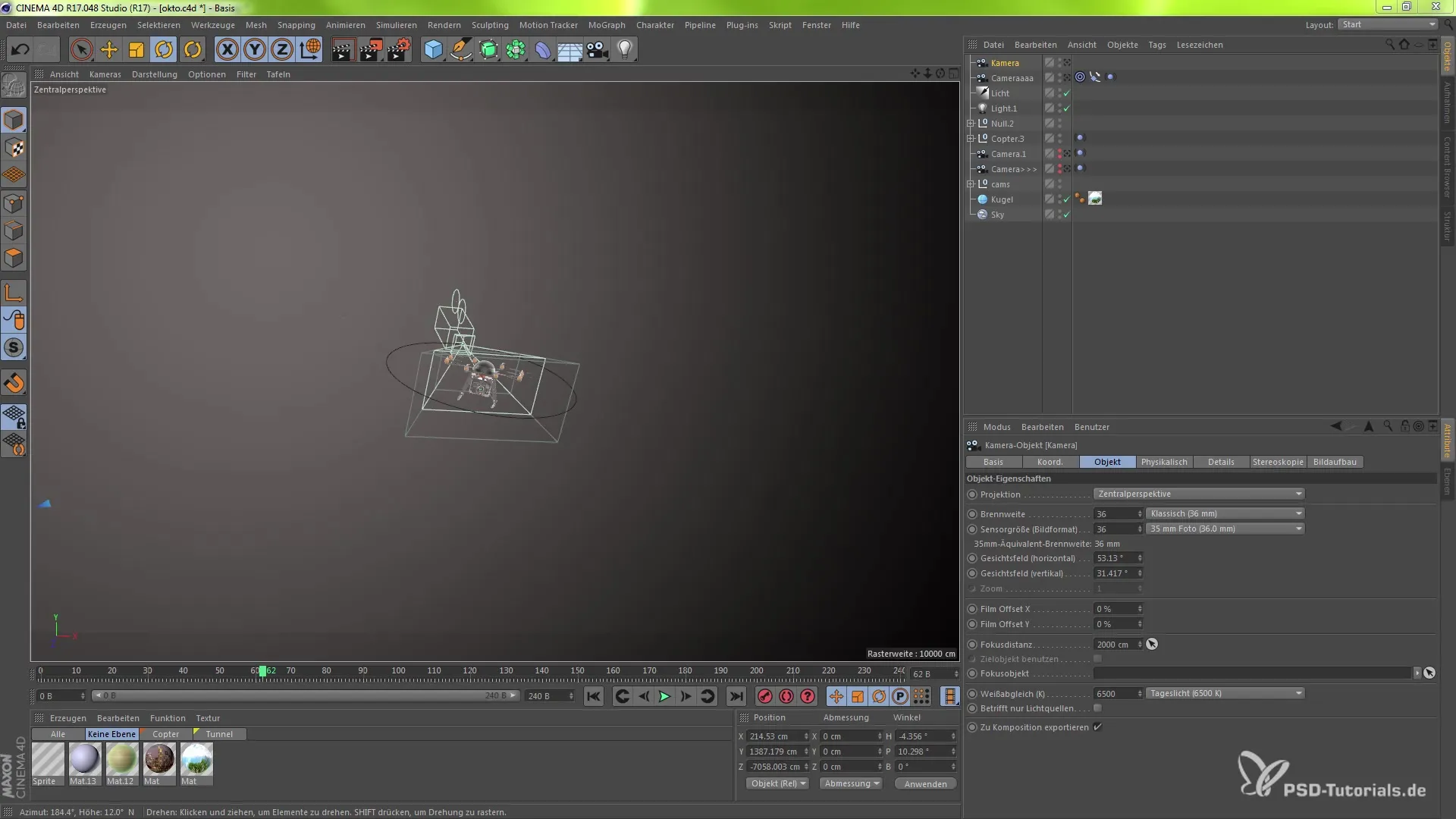
Vergelijking van de renderers
Maak twee samenstellingen, één met de OpenGL-renderer en een andere met de softwarerenderer. Zo kun je beide rendermethoden vergelijken en beoordelen.
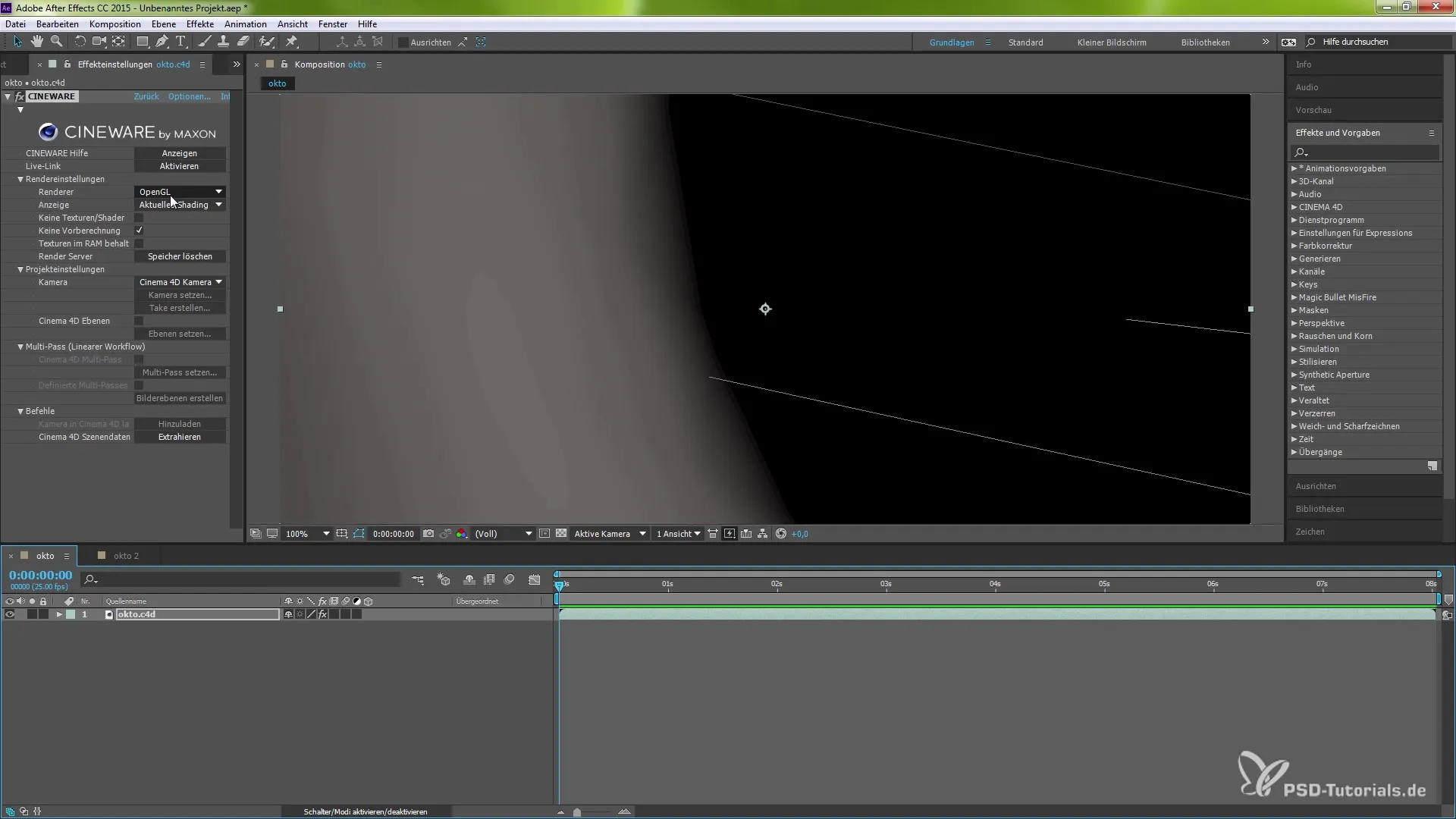
Werken met de softwarerenderer
Begin met de softwarerenderer om de standaarduitvoer te zien. Je zult merken dat de uitvoer wel functioneert, maar vaak fouten vertoont die zich kunnen voordoen bij complexe objecten zoals een octocopter.
Stap over naar de OpenGL-uitvoer
Na de test van de software-renderer-uitvoer kun je nu overstappen naar de OpenGL-uitvoer. Laat de preview laden en let op de verschillen in de weergavekwaliteit.
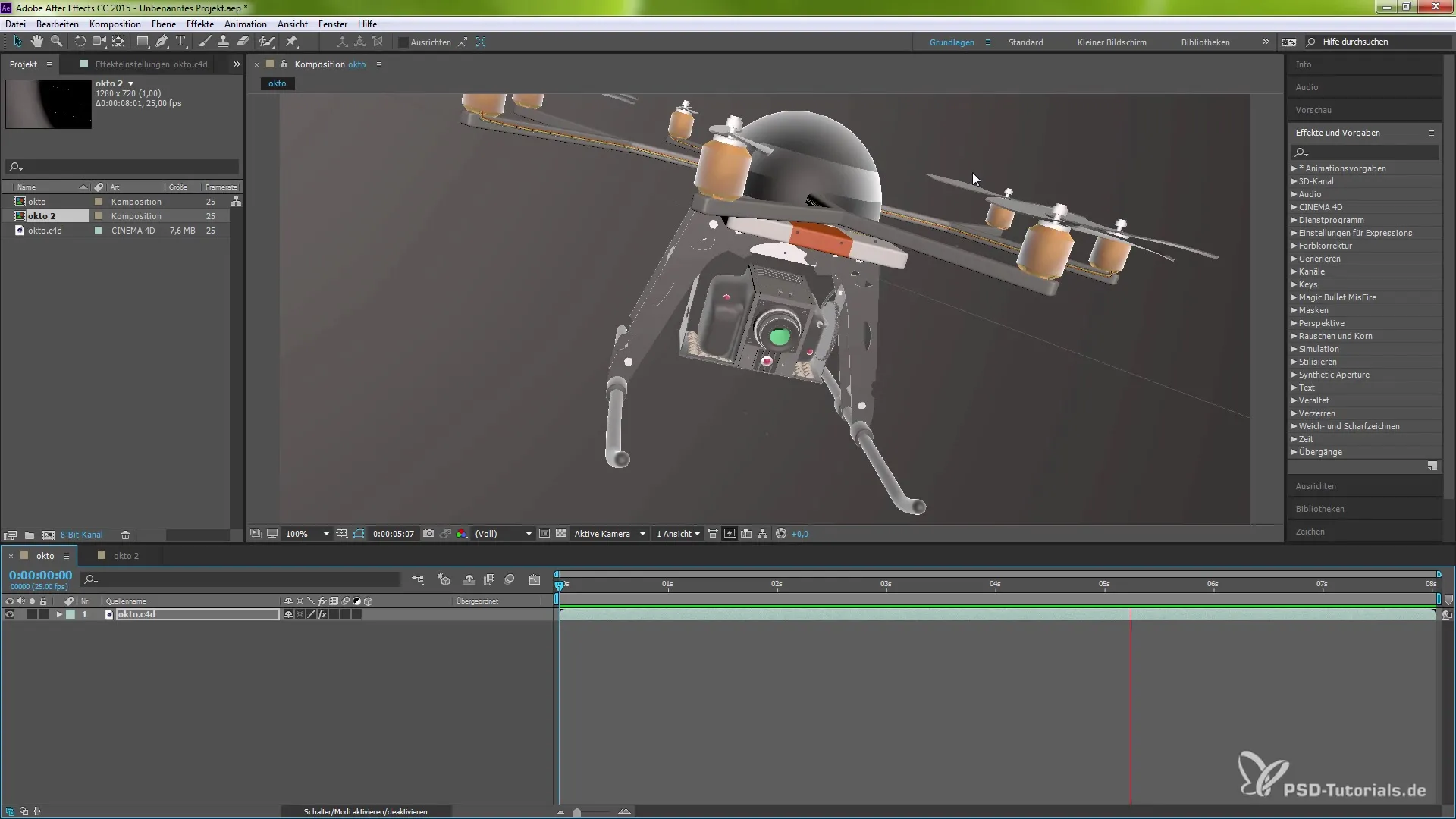
Gedetailleerde analyse
Let vooral op de weergave van de octocopter in de preview. Je zou een duidelijke verbetering in de randen en de algehele kwaliteit van de weergave moeten opmerken.
Eindcontrole
Vergelijk de resultaten tussen beide renderers. Je zult merken dat de OpenGL-renderer een veel nauwkeuriger beeld levert, dat dichter in de buurt komt van de prestaties van Cinema 4D.
Samenvatting – Nieuwe OpenGL-renderer in After Effects CC 2015.2/2015.3
Deze handleiding heeft je laten zien hoe je de nieuwe OpenGL-renderer effectief in After Effects kunt gebruiken. Maak gebruik van de mogelijkheid om tussen de software- en de OpenGL-renderer te wisselen om de beste kwaliteit voor je projecten te behalen. De verbeterde weergaves en de snellere rendertijden maken je werk niet alleen gemakkelijker, maar ook efficiënter.
Veelgestelde vragen
Wat is het belangrijkste voordeel van de OpenGL-renderer?De OpenGL-renderer biedt een snellere en nauwkeurige preview van complexe 3D-scènes.
Hoe wissel ik tussen renderers in After Effects?Je kunt direct in de samenstellingsinstellingen tussen de software- en de OpenGL-renderer wisselen.
Zijn er nog andere voordelen van de CINEWARE 3.0-plugin?Ja, het maakt een preciesere weergave van complexe modellen mogelijk en verbetert de algehele prestaties.


